Come rimuovere un tema da WordPress (guida passo-passo)
Pubblicato: 2025-09-02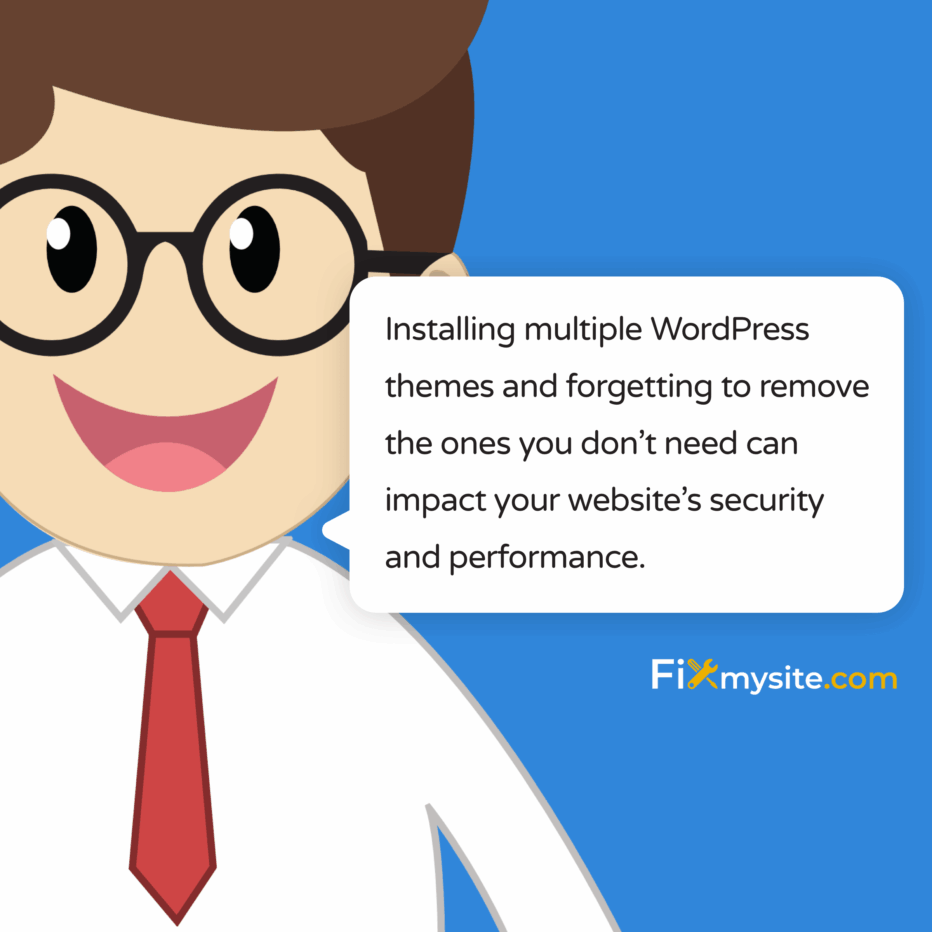
Il tuo cruscotto WordPress è ingombra con temi inutilizzati? Non sei solo. Molti proprietari di siti WordPress installano più temi mentre progettano i loro siti Web ma dimenticano di rimuovere quelli che non usano. Questa svista comune può influire sulla sicurezza e le prestazioni del tuo sito Web.
In questa guida, ti guideremo attraverso il processo di rimozione in modo sicuro temi WordPress inutilizzati. Tratteremo più metodi, precauzioni essenziali e migliori pratiche per garantire che il tuo sito rimanga sicuro e si esibisca in modo ottimale.
Perché dovresti rimuovere temi WordPress inutilizzati
Mantenere pulita l'installazione di WordPress non si tratta solo di essere organizzati. Esistono diversi motivi importanti per rimuovere i temi che non stai usando.
Tra i siti Web che utilizzano un sistema di gestione dei contenuti, WordPress detiene il 61,2% della quota di mercato, rendendolo un obiettivo principale per gli hacker. (Fonte: WPZoom)
Esaminiamo perché la pulizia del tema dovrebbe far parte della normale routine di manutenzione di WordPress.
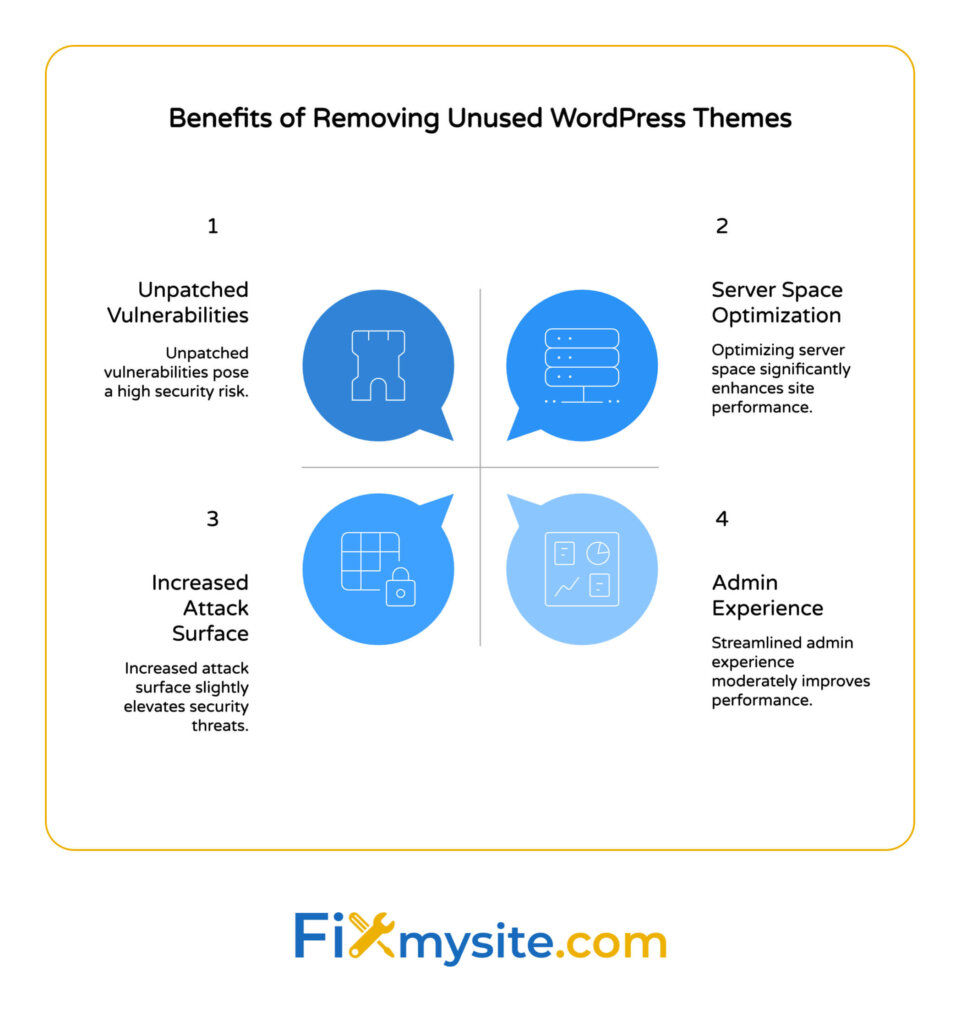
Vantaggi per la sicurezza della rimozione di temi inutilizzati
Temi inutilizzati rappresentano rischi di sicurezza significativi per il sito WordPress. Spesso non ricevono aggiornamenti, lasciando le vulnerabilità senza patch. Gli hacker si rivolgono specificamente a temi obsoleti per ottenere un accesso non autorizzato.
Quando il tuo sito è stato compromesso a causa delle vulnerabilità del tema, potresti aver bisogno della nostra tabella di marcia di recupero completa per i proprietari di siti per ripristinare la sicurezza e la funzionalità. La prevenzione è sempre più facile del recupero.
Ogni tema aggiuntivo nell'installazione rappresenta un altro potenziale punto di ingresso per gli aggressori. Rimuovendo temi non necessari, riduci immediatamente la superficie di attacco del tuo sito e migliora la postura della sicurezza.
| Rischio di sicurezza | Come contribuiscono i temi inutilizzati | Impatto sul tuo sito |
|---|---|---|
| Vulnerabilità non impacciate | I temi obsoleti contengono difetti di sicurezza noti | Potenziale compromesso del sito |
| Aumento della superficie di attacco | Ogni tema aggiunge codice che può essere sfruttato | Maggiore probabilità di attacchi di successo |
| Inserimento di malware | I temi vulnerabili possono essere utilizzati per iniettare un codice dannoso | Sito Blacklist, danno alla reputazione |
| Accesso non autorizzato | Le vulnerabilità del tema possono concedere privilegi di amministrazione | Acquisizione del sito completa |
Questa tabella evidenzia i principali problemi di sicurezza relativi al mantenimento di temi non utilizzati installati. Rimuovendoli, affronti direttamente questi rischi e migliora la sicurezza complessiva del tuo sito.
Miglioramenti delle prestazioni
I temi extra occupano spazio sul tuo server e talvolta possono influire sulle prestazioni del tuo sito. Mentre gli ambienti di hosting moderni sono progettati per gestire più temi in modo efficiente, ci sono ancora vantaggi nel mantenere pulita l'installazione.
Con oltre 533 milioni di siti Web basati su WordPress a livello globale, l'ottimizzazione delle prestazioni è una preoccupazione fondamentale per i proprietari di siti che cercano un vantaggio competitivo. (Fonte: WPZoom)
Quando stai lottando con problemi di prestazioni, la rimozione di temi inutilizzati dovrebbe far parte della tua strategia di ottimizzazione. Ciò è particolarmente importante per i siti che utilizzano l'hosting condiviso, in cui le risorse sono più limitate.
Per i siti che hanno registrato significativi rallentamenti, ti consigliamo di combinare la pulizia del tema con tecniche di ottimizzazione della velocità della pagina WordPress più complete per il massimo miglioramento delle prestazioni.
Esperienza di amministrazione più pulita
La rimozione di temi non utilizzati aiuta a mantenere organizzata l'area di amministrazione di WordPress. Ciò semplifica la gestione del tuo sito e riduce la possibilità di attivare accidentalmente il tema sbagliato.
Un'interfaccia di amministrazione semplificata può farti risparmiare tempo prezioso. Trascorrerai meno tempo a scorrere attraverso temi inutilizzati e più tempo a concentrarti su compiti importanti come la creazione di contenuti e il marketing.
La questo beneficio dell'organizzazione è particolarmente prezioso per le agenzie e i liberi professionisti che gestiscono più siti di clienti. Le installazioni pulite rendono i consegne e la manutenzione molto più semplici.
Prima di rimuovere un tema: precauzioni essenziali
La rimozione di temi richiede cure. Adottare alcune misure precauzionali può prevenire il mal di testa e assicurarsi di non rompere accidentalmente il tuo sito web.
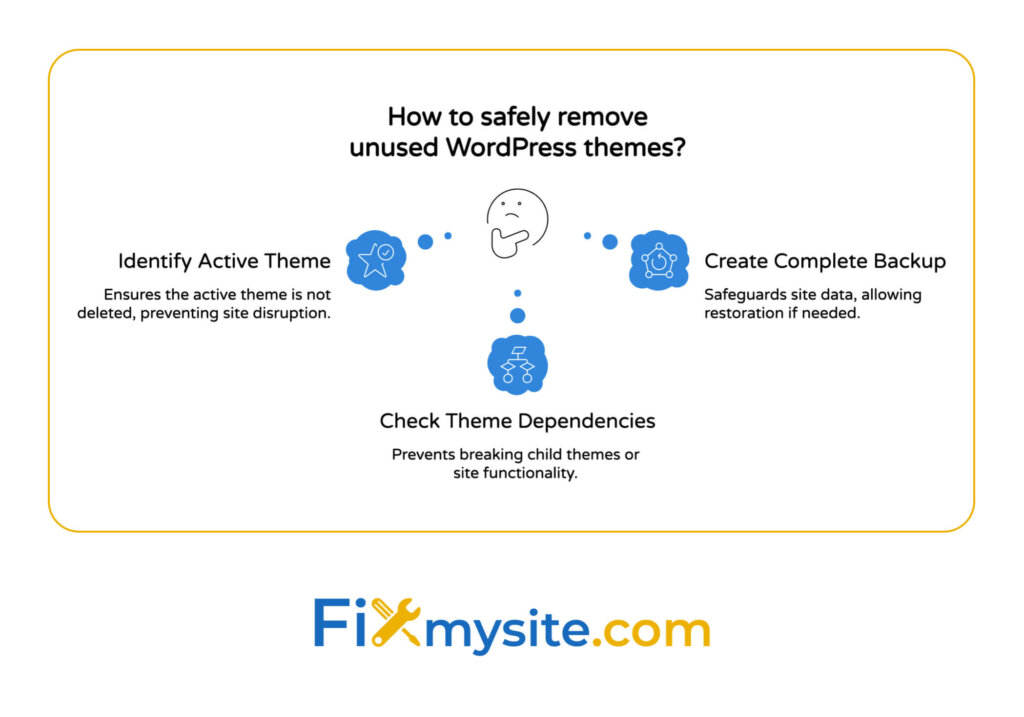
Ecco le precauzioni essenziali da prendere prima di eliminare qualsiasi tema WordPress:
Identifica il tuo tema attivo
Innanzitutto, conferma quale tema è attualmente attivo sul tuo sito. Non dovresti mai rimuovere il tema attivo, in quanto ciò causerà il valore del tuo sito a un altro tema e potenzialmente rompere il tuo design.
Per controllare il tuo tema attivo, vai all'aspetto → temi nella dashboard WordPress. Il tema attivo sarà chiaramente contrassegnato con un'etichetta "attiva".
Prendi nota del nome del tema attivo prima di procedere con eventuali rimozioni. Questo semplice passaggio impedisce l'errore di rimozione del tema più comune.
Crea un backup completo
Esegui sempre il backup del tuo sito prima di apportare eventuali modifiche ai temi. Un buon backup include sia i file del sito che il database.
Se qualcosa va storto durante il processo di rimozione del tema, un backup ti consente di ripristinare il tuo sito allo stato precedente. Questa rete di sicurezza è preziosa per la tranquillità.
Per i proprietari di siti che hanno problemi con i loro backup, la nostra guida su come ripristinare WordPress dal backup fornisce istruzioni di recupero dettagliate.
| Componente di backup | Quello che contiene | Perché è importante | Metodo di backup consigliato |
|---|---|---|---|
| File | Temi, plug -in, upload, codice personalizzato | Ripristina l'aspetto e la funzionalità del sito | Plug -in download o backup FTP |
| Database | Post, pagine, impostazioni, configurazioni | Contiene tutti i contenuti e le impostazioni del sito | plug -in di esportazione o backup PhpMyAdmin |
| wp-config.php | Dettagli della connessione del database, chiavi di sicurezza | Richiesto per la connessione del database | Download manuale tramite FTP |
| .htaccess | Regole del server, reindirizzamenti, impostazioni di sicurezza | Controlla la struttura dell'URL e il comportamento del server | Download manuale tramite FTP |
Questo approccio di backup completo ti assicura di essere protetto da eventuali problemi durante la rimozione del tema. Non saltare questo passaggio critico, in quanto fornisce le basi per una manutenzione sicura.
Controlla le dipendenze del tema
Alcune configurazioni di WordPress usano temi genitore e figlio. Se stai usando un tema figlio, assicurati di non rimuovere il tema dei genitori, poiché questo romperà il design del tuo sito.
I temi dei bambini ereditano la funzionalità dai temi dei loro genitori. Senza il genitore, il tema figlio non può funzionare correttamente. Questa relazione è fondamentale da capire prima di rimuovere eventuali temi.
Se non sei sicuro di utilizzare un tema figlio, controlla la descrizione del tema attivo nella dashboard. In genere indicherà se si tratta di un tema figlio e specificherà quale tema genitore richiede.
- Tema genitore: contiene la funzionalità e il design fondamentali
- Tema figlio: eredita dal genitore e contiene personalizzazioni
- Tema autonomo: funzioni indipendentemente senza dipendenze
Comprendere queste relazioni ti aiuterà a evitare errori critici quando si rimuove i temi dall'installazione di WordPress.
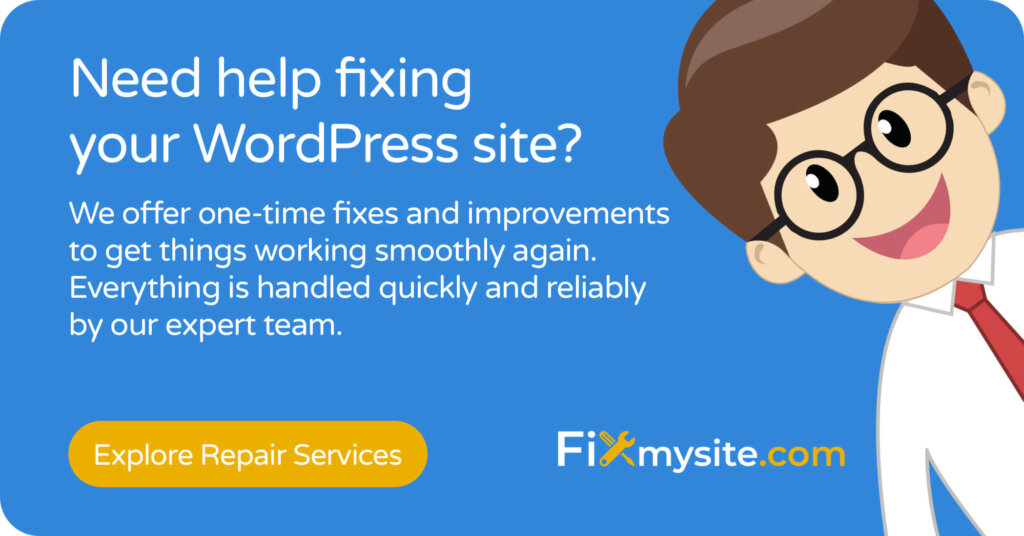
Metodo 1: rimuovere i temi tramite WordPress Dashboard
Il modo più semplice per rimuovere un tema WordPress è attraverso il cruscotto di amministrazione. Questo metodo non richiede conoscenza tecnica ed è accessibile a tutti gli utenti di WordPress.
Seguire questi passaggi per rimuovere i temi usando il dashboard di WordPress:
Processo di rimozione del cruscotto passo-passo
- Accedi alla dashboard di amministratore WordPress
- Naviga verso l'aspetto → temi
- Passa il mouse sul tema che vuoi rimuovere
- Fai clic su "Dettagli del tema" per aprire la scheda a tema
- Cerca l'opzione "Elimina" nell'angolo in basso a destra
- Fai clic su "Elimina" e conferma quando richiesto
Questo metodo funziona per la maggior parte degli scenari ed è l'approccio raccomandato per i principianti. La dashboard WordPress fornisce un'interfaccia intuitiva che rende semplice la rimozione del tema.
Dopo la cancellazione, WordPress confermerà che il tema è stato rimosso correttamente. Il tema non apparirà più nell'elenco dei temi e i suoi file saranno completamente rimossi dal tuo server.
Quando la rimozione della dashboard non funziona
A volte potresti incontrare situazioni in cui non puoi eliminare un tema attraverso la dashboard. Ciò accade in genere a causa di problemi di autorizzazione del file o configurazioni del server.
Se vedi un messaggio di errore come "Impossibile rimuovere la directory" o se l'opzione Elimina non viene visualizzata, dovrai provare uno dei metodi alternativi descritti di seguito.
Per problemi più complessi di WordPress, inclusi temi testardi che non eliminano, il nostro servizio di riparazione di siti Web WordPress fornisce assistenza esperta.
Metodo 2: rimozione di temi tramite FTP
Quando il metodo Dashboard non funziona, l'utilizzo di FTP (Protocollo di trasferimento di file) fornisce un accesso diretto ai file del tuo sito. Questo metodo è più tecnico ma consente di bypassare eventuali limiti di WordPress.
Ecco come rimuovere i temi usando FTP:
Impostazione dell'accesso FTP
Innanzitutto, avrai bisogno di un client FTP installato sul tuo computer. Le opzioni popolari includono filezilla, cyberduck e winscp. Avrai anche bisogno delle tue credenziali FTP dal tuo provider di hosting.
Le tue credenziali FTP in genere includono:
- Indirizzo del server FTP (spesso il tuo dominio o il server IP)
- Nome utente
- Password
- Numero di porta (di solito 21 per FTP standard)
Se non hai le tue credenziali FTP, contatta il team di supporto del tuo provider di hosting. La maggior parte degli host fornisce queste informazioni nella dashboard del proprio account o attraverso i loro canali di supporto.
Individuare e rimuovere i file del tema
Una volta connesso al server tramite FTP, segui questi passaggi:
- Passare alla directory radice di WordPress (spesso chiamata public_html, www o httpdocs)
- Apri la cartella WP-Content
- Apri la cartella dei temi
- Individua la cartella del tema che si desidera rimuovere
- Fare clic con il pulsante destro del mouse sulla cartella del tema e selezionare "Elimina"
- Conferma la cancellazione quando viene richiesto
Fare estremamente attenti quando si elimina i file tramite FTP. Assicurati di rimuovere solo la cartella del tema specifico che intendi eliminare. La rimozione dei file sbagliati può rompere il tuo sito Web.
Ricorda: non eliminare mai il tema attivo o un tema genitore attualmente in uso da un tema attivo per bambini.
| Client FTP | Sistemi operativi | Caratteristiche chiave | Meglio per |
|---|---|---|---|
| Filezilla | Windows, Mac, Linux | Sito Manager, Drag-and-Drop, Confronto di directory | Uso generale, principianti per avanzare |
| Cyberduck | Windows, Mac | Segnalibri, integrazione di archiviazione cloud, interfaccia pulita | Utenti Mac, flussi di lavoro incentrati sul cloud |
| Winscp | Finestre | Interfacce comandante/esploratore, script, integrazione con stucco | Utenti di Windows, sviluppatori |
| Trasmettere | Mac | Interfaccia elegante, supporto di archiviazione cloud, funzionalità di sincronizzazione | Gli utenti Mac che cercano esperienza premium |
Questi popolari clienti FTP offrono funzionalità diverse per soddisfare varie esigenze. Scegli quello che funziona meglio per il tuo sistema operativo e il livello di comfort tecnico.

Metodo 3: rimuovere i temi tramite CPanel
Se non si desidera installare un client FTP, molti provider di hosting offrono a CPanel un file manager integrato. Questo strumento basato sul Web consente di gestire i file del tuo sito direttamente dal browser.
Ecco come rimuovere i temi usando CPanel:
Accesso a CPanel File Manager
Accedi al tuo account di hosting e individua la sezione CPanel. Cerca l'icona File Manager, che è in genere nella sezione File.
Fai clic su File Manager per aprirlo. Alcuni host potrebbero chiederti di specificare quale directory aprire: scegliere il root del documento per il tuo sito WordPress (spesso public_html).
Il file manager fornisce un'interfaccia familiare simile all'esplora dei file del tuo computer, rendendolo accessibile anche agli utenti con esperienza tecnica limitata.
Navigare alle directory dei temi
Una volta in file manager, segui questi passaggi:
- Passare alla cartella WP-Content
- Apri la cartella dei temi
- Seleziona la cartella del tema che si desidera rimuovere
- Fare clic sul pulsante "Elimina" o "Rimuovi" nella barra di navigazione in alto
- Conferma la cancellazione quando viene richiesto
Come per FTP, fai attenzione a eliminare solo la cartella del tema specifica che si intende rimuovere. Controllare il nome della cartella prima di confermare la cancellazione.
Per gli utenti di WordPress che vivono problemi di prestazioni del sito relativi a temi, la nostra guida su come correggere un sito WordPress lento fornisce ulteriori strategie di ottimizzazione.
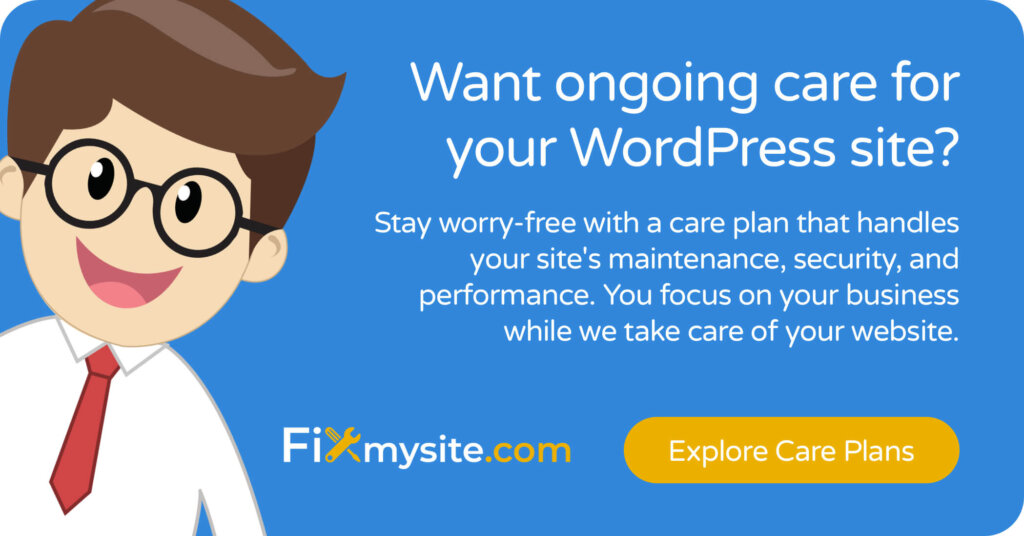
Metodo 4: rimozione di temi tramite WP-CLI
Per gli utenti e gli sviluppatori avanzati, WordPress Command Line Interface (WP-CLI) offre il modo più efficiente per gestire i temi. Questo metodo richiede l'accesso al server e il comfort con le operazioni della riga di comando.
Impostazione WP-CLI
Se WP-CLI non è già installato sul tuo server, dovrai prima installarlo. Ciò richiede in genere l'accesso SSH al tuo ambiente di hosting.
La maggior parte degli host WordPress gestiti e molti fornitori di hosting condivisi ora includono WP-CLI per impostazione predefinita. Verificare con il tuo fornitore di hosting se non sei sicuro della disponibilità.
Se è necessario installare WP-CLI da solo, seguire le istruzioni ufficiali di installazione su wp-cli.org.
Comandi di rimozione del tema
Una volta che hai l'accesso WP-CLI, puoi utilizzare questi comandi per gestire i tuoi temi:
- Elenca tutti i temi installati: Elenco dei temi WP
- Elimina un tema specifico: WP Elimina il tema nome
- Elimina più temi: WP Elimina il tema tema-due-due
- Elimina tutti i temi inattivi: WP Tema Elimina $ (Elenco dei temi WP –Status = Inactive –Field = Nome)
WP-CLI fornisce potenti operazioni batch che possono risparmiare tempo significativo quando si gestiscono più temi o si eseguono manutenzione su diverse installazioni di WordPress.
Questo metodo è particolarmente prezioso per i professionisti di WordPress che gestiscono più siti client o installazioni multisito di WordPress complesse.
| Metodo | Abilità tecnica richiesta | Velocità | Rimozione di massa | Meglio per |
|---|---|---|---|---|
| Dashboard WordPress | Principiante | Lento | NO | Proprietari di siti singoli, principianti |
| Ftp | Intermedio | Medio | Sì (manuale) | Quando il metodo dashboard fallisce |
| CPanel File Manager | Principiante-intermedio | Medio | Sì (manuale) | Utenti senza client FTP |
| Wp-cli | Avanzato | Veloce | Sì (automatizzato) | Sviluppatori, agenzie, più siti |
Questo confronto evidenzia i punti di forza di ciascun metodo di rimozione. Scegli l'approccio che corrisponde meglio alle tue capacità tecniche e ai requisiti specifici.
Cosa fare dopo aver rimosso i temi
Dopo aver rimosso con successo temi inutilizzati, ci sono molti passaggi importanti da intraprendere per garantire che il tuo sito rimanga sano e sicuro.
Verificare la funzionalità del sito
Controlla accuratamente il tuo sito Web per assicurarti che nulla si sia rotto durante il processo di rimozione del tema. Presta particolare attenzione a:
- Pagine di atterraggio della homepage e chiave
- Menu di navigazione
- Moduli di contatto
- Funzionalità di ricerca
- Reattività mobile
Anche se non stavi usando i temi rimossi, alcuni plugin o codice personalizzato potrebbero avere dipendenze che potrebbero essere interessate. Un controllo accurato del sito aiuta a catturare eventuali problemi in anticipo.
Se noti problemi con l'aspetto del tuo sito dopo la rimozione del tema, potresti sperimentare conflitti CSS. La nostra guida sulla fissaggio di un tema WordPress rotto può aiutarti a risolvere rapidamente questi problemi.
Pulisci il tuo database
I temi spesso lasciano le voci del database anche dopo che i loro file sono stati rimossi. Queste voci di dati orfane possono gonfiare il database nel tempo.
Prendi in considerazione l'esecuzione di un plug -in di ottimizzazione del database per rimuovere i dati non necessari. Ciò può migliorare le prestazioni del tuo sito e ridurre le dimensioni del database.
Per un approccio più approfondito alla manutenzione del database, la nostra guida di ottimizzazione del database WordPress fornisce passaggi dettagliati per la pulizia e l'ottimizzazione in modo sicuro del database.
Aggiorna temi rimanenti
Dopo aver rimosso temi inutilizzati, assicurati che tutti i temi rimanenti siano aggiornati alle loro ultime versioni. Ciò ti garantisce installare le versioni più sicure e complete.
Gli aggiornamenti del tema regolari sono una parte fondamentale della manutenzione di WordPress. Patchano le vulnerabilità della sicurezza e spesso migliorano le prestazioni e la compatibilità.
Se stai usando un tema figlio, fai particolarmente attenti quando si aggiorna il tema dei genitori. Test sempre gli aggiornamenti su un ambiente di stadiazione prima, se possibile.
Best practice di gestione dei temi
Lo sviluppo di buone abitudini sulla gestione dei temi può farti risparmiare tempo e prevenire problemi di sicurezza. Ecco alcune migliori pratiche da seguire:
Audit a tema regolari
Pianifica audit regolari dei temi WordPress. Durante questi audit, valuta quali temi hai effettivamente bisogno e quali possono essere rimossi in sicurezza.
Una buona regola empirica è mantenere solo il tuo tema attivo e forse un tema di backup affidabile. Tutto il resto dovrebbe essere valutato per la rimozione.
Questi audit possono far parte di una più ampia routine di manutenzione WordPress che include pulizia del plug -in, revisioni dei contenuti e controlli di sicurezza.
| Attività di manutenzione di WordPress | Frequenza consigliata | Impatto sul sito | Livello di priorità |
|---|---|---|---|
| Audit del tema e pulizia | Trimestrale | Sicurezza, prestazioni | Medio |
| Aggiornamenti del tema | Mensile (o come rilasciato) | Sicurezza, funzionalità | Alto |
| Audit del plugin e pulizia | Trimestrale | Sicurezza, prestazioni | Medio |
| Backup del sito completo | Settimanale | Protezione dei dati | Critico |
| Scansione di sicurezza | Settimanale | Sicurezza | Critico |
| Ottimizzazione del database | Mensile | Prestazione | Medio |
Questo programma di manutenzione fornisce un framework per mantenere il tuo sito WordPress sano e sicuro. Regola le frequenze in base alle esigenze e al livello di attività specifiche del tuo sito.
Utilizzo dei plugin di gestione dei temi
Diversi plug -in WordPress possono aiutarti a gestire i temi in modo più efficiente. Questi strumenti possono fornire approfondimenti sull'uso del tema, automatizzare gli aggiornamenti e aiutare a identificare i problemi di sicurezza.
Quando si seleziona un plug -in di gestione del tema, cercare funzionalità come:
- Analisi dell'utilizzo del tema
- Scansione di sicurezza
- Funzionalità di aggiornamento in blocco
- Tracciamento della dipendenza dal tema
Ricorda che l'aggiunta di plugin crea ulteriori requisiti di manutenzione. Installa solo plugin che offrono chiari vantaggi per la tua situazione specifica.
Strategia a tema per bambini
Se personalizzi il tema WordPress, l'uso di un tema per bambini è la migliore pratica. Questo approccio separa le personalizzazioni dai file tematici di base, rendendo gli aggiornamenti più sicuri e più prevedibili.
Quando si utilizzano temi per bambini, mantenere una chiara comprensione della relazione tra temi dei genitori e figli. Documenta le tue personalizzazioni per semplificare la manutenzione futura.
Questa strategia è particolarmente importante per i siti con significativi elementi di progettazione personalizzati o funzionalità integrate nel tema.
Risoluzione dei problemi di problemi comuni
Anche con un'attenta pianificazione, potresti riscontrare problemi quando si rimuove i temi WordPress. Ecco soluzioni a problemi comuni:
Impossibile eliminare il tema dalla dashboard
Se non è possibile eliminare un tema dalla dashboard di WordPress, potrebbe essere dovuto alle autorizzazioni di file o alle configurazioni del server.
Prova queste soluzioni:
- Controlla le autorizzazioni dei file: le cartelle del tema dovrebbero essere impostate su 755
- Disattiva temporaneamente i plug -in di sicurezza che potrebbero bloccare le operazioni dei file
- Utilizzare un metodo di rimozione alternativo come FTP o CPanel
- Contatta il tuo fornitore di hosting per assistenza
I problemi di autorizzazione sono tra gli ostacoli più comuni alla rimozione del tema. In genere vengono risolti regolando le autorizzazioni dei file o utilizzando metodi di accesso a livello di server.
Schermo bianco dopo rimozione del tema
Se il tuo sito visualizza uno schermo bianco dopo aver rimosso un tema, potrebbe indicare un problema di errore PHP o di dipendenza dal tema.
Per risolvere questo:
- Ripristina il tuo sito dal backup che hai creato
- Controlla se hai rimosso accidentalmente un tema genitore necessario
- Accedi al tuo sito tramite FTP e controlla i registri di errore per messaggi di errore specifici
- Attivare temporaneamente il debug integrato di WordPress
Per i casi più gravi dello schermo bianco della morte, la nostra guida sulla correzione dello schermo bianco di WordPress fornisce passaggi completi di recupero.
Funzionalità mancante dopo la rimozione del tema
A volte la rimozione di un tema può influire sulla funzionalità del sito, soprattutto se si utilizzano funzionalità o codifica specifici del tema.
Se noti funzionalità mancanti:
- Identifica quale funzionalità manca
- Determina se dipendeva dal tema o dovrebbe essere basato su plug-in
- Installa i plugin appropriati per sostituire la funzionalità dipendente dal tema
- Riconfigurare widget, menu o impostazioni che potrebbero essere state colpite
Come best practice, evita di usare temi per funzionalità che dovrebbero essere gestite dai plugin. Questo crea una separazione più pulita tra design e funzionalità nel sito WordPress.
Conclusione
La rimozione di temi WordPress non utilizzati è un importante compito di manutenzione che migliora la sicurezza, migliora le prestazioni e mantiene il tuo sito organizzato. Seguendo le istruzioni dettagliate in questa guida, è possibile eliminare in sicurezza i temi di cui non è più necessario.
Ricorda questi punti chiave:
- Back sempre il tuo sito prima di rimuovere i temi
- Non eliminare mai il tema attivo o un tema genitore che è in uso
- Scegli il metodo di rimozione che corrisponda al tuo livello di comfort tecnico
- Verifica la funzionalità del tuo sito dopo aver rimosso i temi
- Implementa un normale programma di audit del tema come parte della routine di manutenzione
Mantenendo un'installazione di WordPress pulita con solo temi necessari, ridurrai i rischi di sicurezza e manterrai il tuo sito in funzione senza intoppi.
Se hai bisogno di assistenza per la gestione dei temi di WordPress o altre attività di manutenzione, i nostri servizi di supporto WordPress sono disponibili per aiutarti a mantenere il tuo sito sicuro, veloce e senza problemi.
